PowerToys беше набор от помощни програми, които Microsoftосвободен преди много, много години. Тези комунални услуги бяха насочени към потребители на енергия, но много крайни потребители намериха приложение и в тях. Както и при много полезни и обичани неща, които Microsoft разработва, в крайна сметка те бяха прекратени. Microsoft реши да ги възкреси. PowerToys се завръща, което означава, че няма да прескачате обръчи, за да получите инструментите. Инструментите засега са в предварителна версия. Не всички са налични, но има списък с кои все още са в процес на разработка. Ето къде можете да вземете PowerToys.
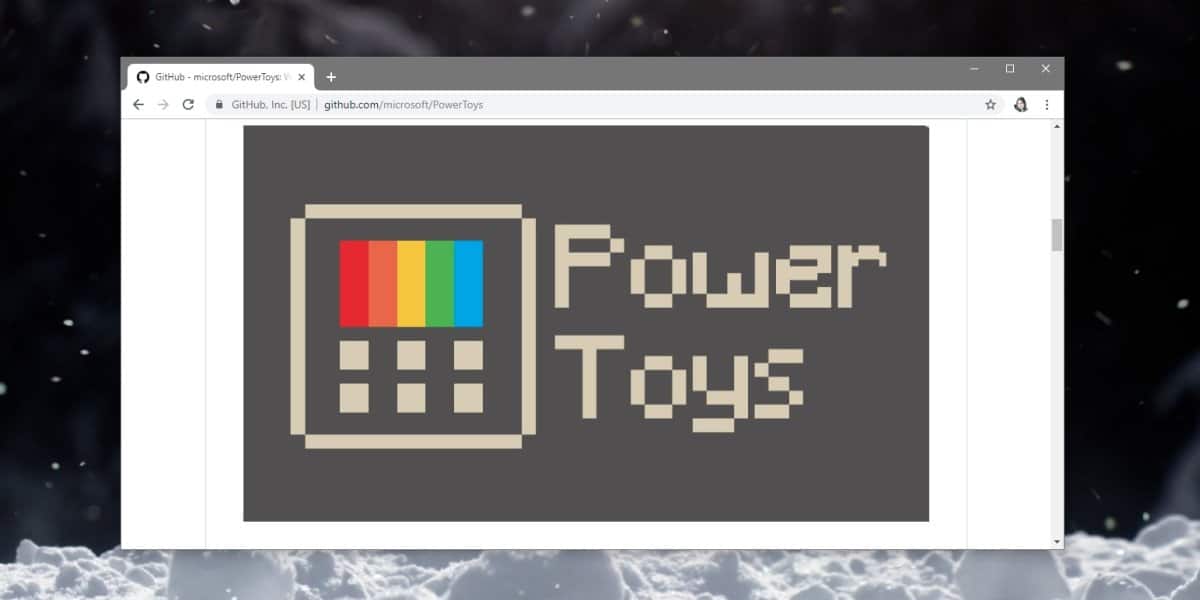
Вземете PowerToys
PowerToys могат да бъдат изтеглени от техния официаленхранилище в Github. Отидете в раздела Release и изтеглете MSI файла. Стартирайте файла, за да го инсталирате. Засега двата инструмента, които са разработени са FancyZones и ръководство за клавишни комбинации на Windows.
FancyZones е мениджър на прозорци. Имаме Window Snap в Windows 10 и няма недостиг на приложения на трети страни, които могат да управляват Windows; преоразмерете, подредете, щракнете и ги позиционирайте, но FancyZones проверява тези полета и други. Тя е конфигурируема и работи с горещи клавиши.
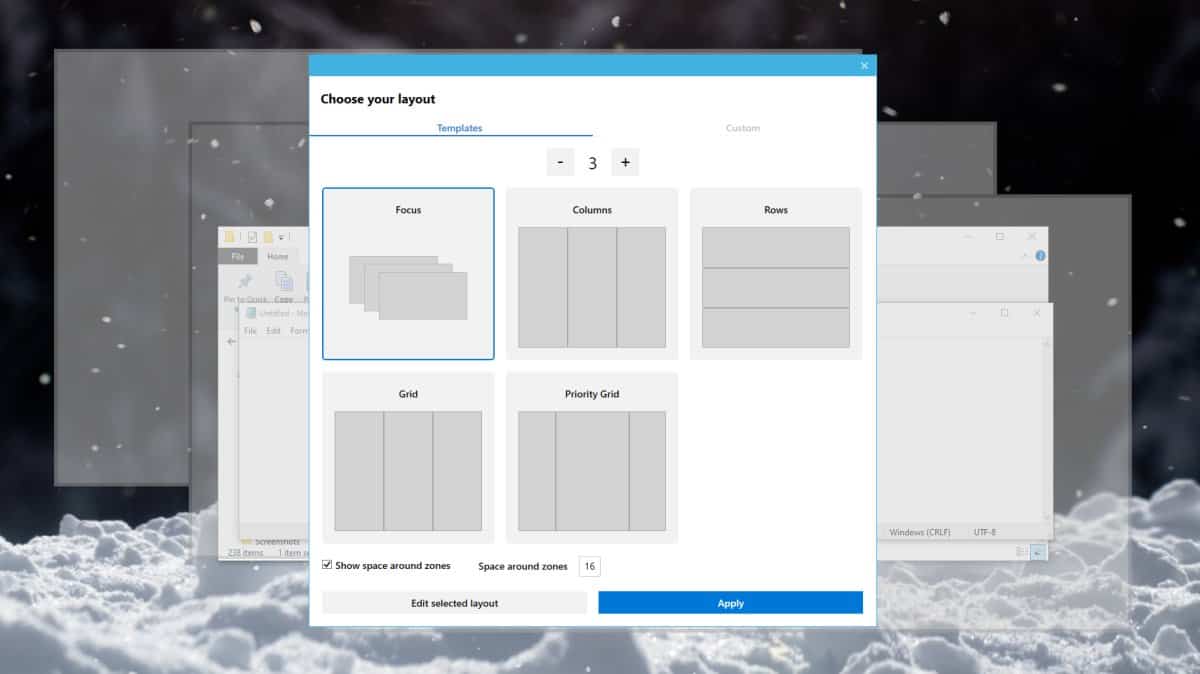
Ръководството за клавишни комбинации на Windows е ръководството за бърз достъпне знаехте, че имате нужда, докато не го получите. Показва ви текущите преки пътища на Windows, които можете да използвате. Винаги ще получавате универсалните клавишни комбинации за Windows, но има и някои чувствителни към контекста такива, които ще се появят в зависимост от това, което имате отворен на вашия екран. За да изведете наслагването на ръководството за бърз клавиш на Windows, задръжте натиснат клавиша Windows, докато се появи.
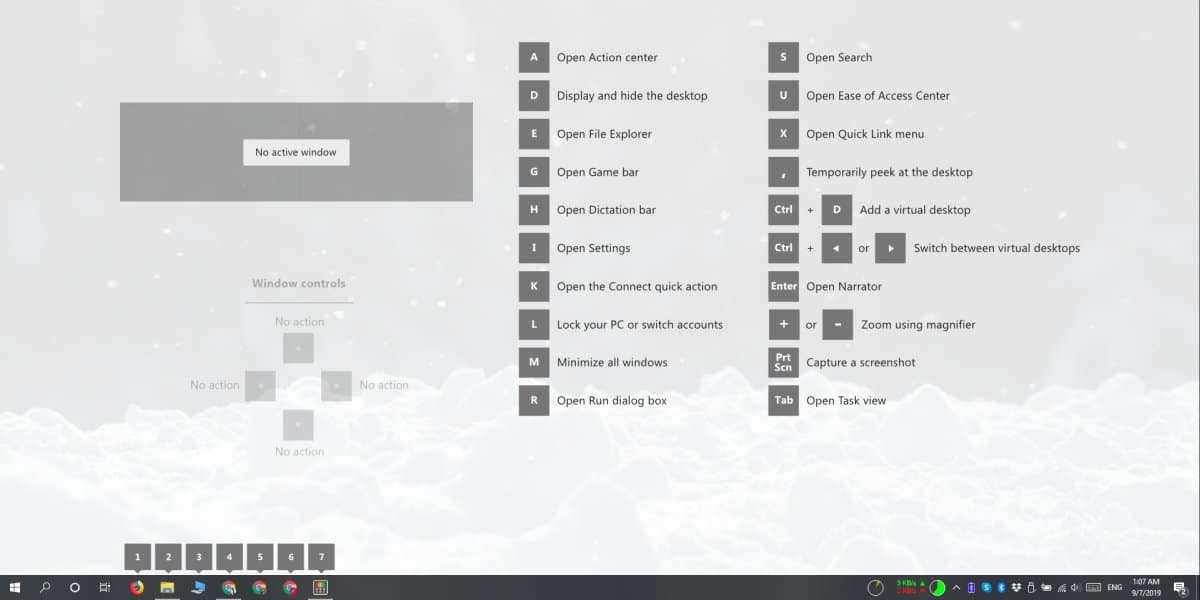
PowerToys получи преобразуване на UWP. Той добавя икона в системната област и от там можете да получите достъп до настройките на приложението. Настройките имат раздел всеки за двата инструмента, които има PowerToys. Ако не искате да използвате конкретен инструмент, можете да го деактивирате от настройките. Ако искате да персонализирате как работи инструмент, отидете на неговия раздел в настройките на PowerToys.
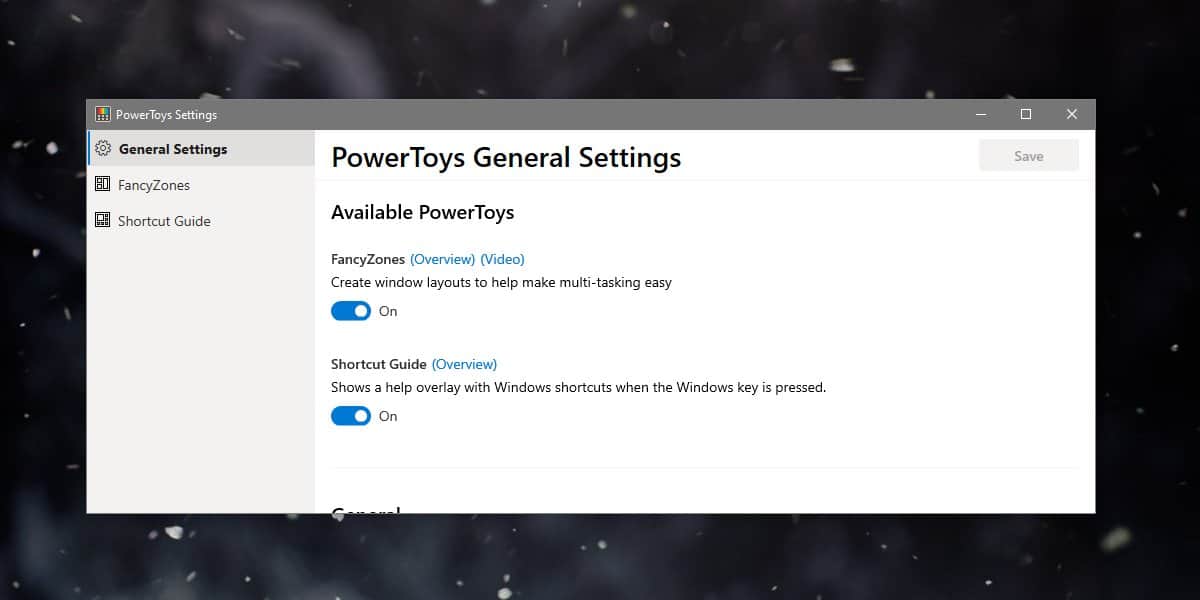
Има и други инструменти, с които Microsoft работина, един от които е анимиран GIF рекордер за екрана. Понастоящем, ако искате да запишете GIF на екрана, ще трябва да използвате приложение на трета страна, но след като рекордерът бъде освободен, препоръчваме да го проверите.
PowerToys ще работи независимо кой Windows 10версия, на която сте. Това е предварително издание, така че очаквайте грешки. Няма ETA за това кога ще бъдат налични другите инструменти или кога PowerToys ще бъде стабилен, но е чудесно, че Microsoft е решила да го върне.


Коментари